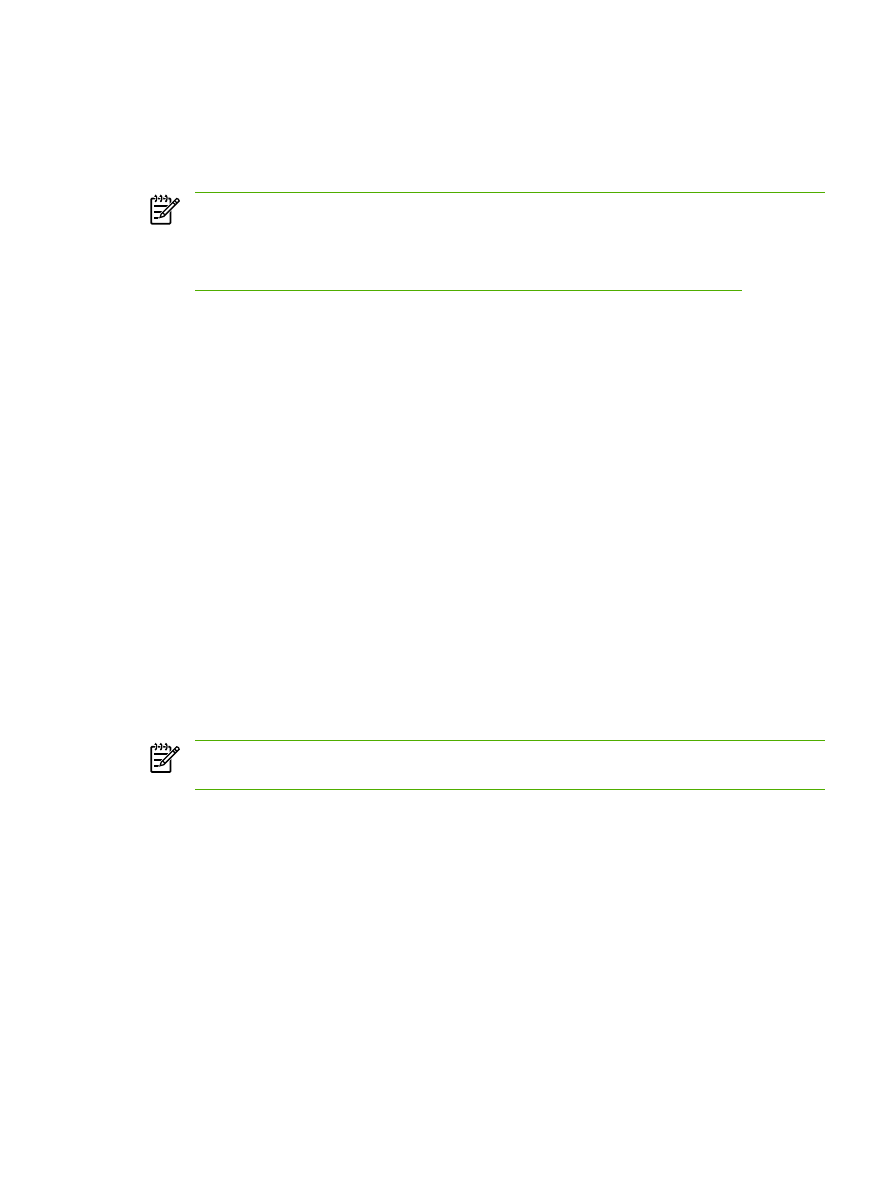
Odesílání a příjem faxů pomocí počítače
Tato část obsahuje základní pokyny pro odesílání faxů pomocí softwaru dodávaného s tímto zařízením.
Všechna ostatní témata týkající se softwaru jsou obsažena v nápovědě k softwaru, kterou otevřete z
nabídky Nápověda v dané aplikaci.
Poznámka
Faxový software HP a software HP ToolboxFX nejsou k dispozici v operačním
systému Microsoft Windows 98 a Windows Me. Software HP ToolboxFX není k dispozici
v operačních systémech Macintosh.
Poznámka
U počítačů Macintosh není podporován příjem faxů pomocí počítače.
Elektronické dokumenty můžete z počítače faxovat v případě, že budou splněny následující požadavky:
●
Zařízení je připojeno přímo k počítači nebo je k počítači připojeno přes síť typu TCP/IP.
●
Software k zařízení je nainstalován v počítači.
●
Používáte systémy Microsoft Windows 2000 nebo XP či Mac OS X V10.3 nebo V10.4.
Odeslání faxu ze softwaru (Windows 2000 nebo XP)
Postup pro odesílání faxů se liší v závislosti na specifikacích používaného systému. Následují
nejobvyklejší kroky.
1.
Klepněte postupně na tlačítko Start, příkaz Programy (nebo Všechny programy v systému
Windows XP) a na položku Hewlett-Packard.
2.
Klepněte na položku HP LaserJet vše v jednom a potom na možnost Odeslání faxu. Zobrazí se
software pro faxování.
3.
Zadejte faxové číslo jednoho či více příjemců.
4.
Vložte dokument do vstupního zásobníku automatického podavače dokumentů (ADF).
5.
Přidejte titulní stránku. (Tento krok je volitelný.)
6.
Klepněte na tlačítko Odeslat teď nebo na tlačítko Odeslat později a zvolte datum a čas.
Poznámka
Fax lze také odeslat ze softwaru HP ToolboxFX tak, že přejdete do části Úlohy
faxu a klepnete na tlačítko Odeslání faxu.
Odeslání faxu ze softwaru (Mac OS X V10.3 a V10.4)
1.
Vložte dokument do vstupního zásobníku automatického podavače dokumentů nebo na skleněnou
desku skeneru.
2.
Otevřete program Správce HP (HP Director) a klepněte na položku Fax. Zobrazí se software pro
faxování.
3.
V dialogovém okně Tisk zvolte možnost Fax.
4.
Zadejte faxové číslo jednoho či více příjemců.
5.
Přidejte titulní stránku (tento krok je volitelný).
6.
Klepněte na možnost Fax.
CSWW
Fax: Postup ...
209
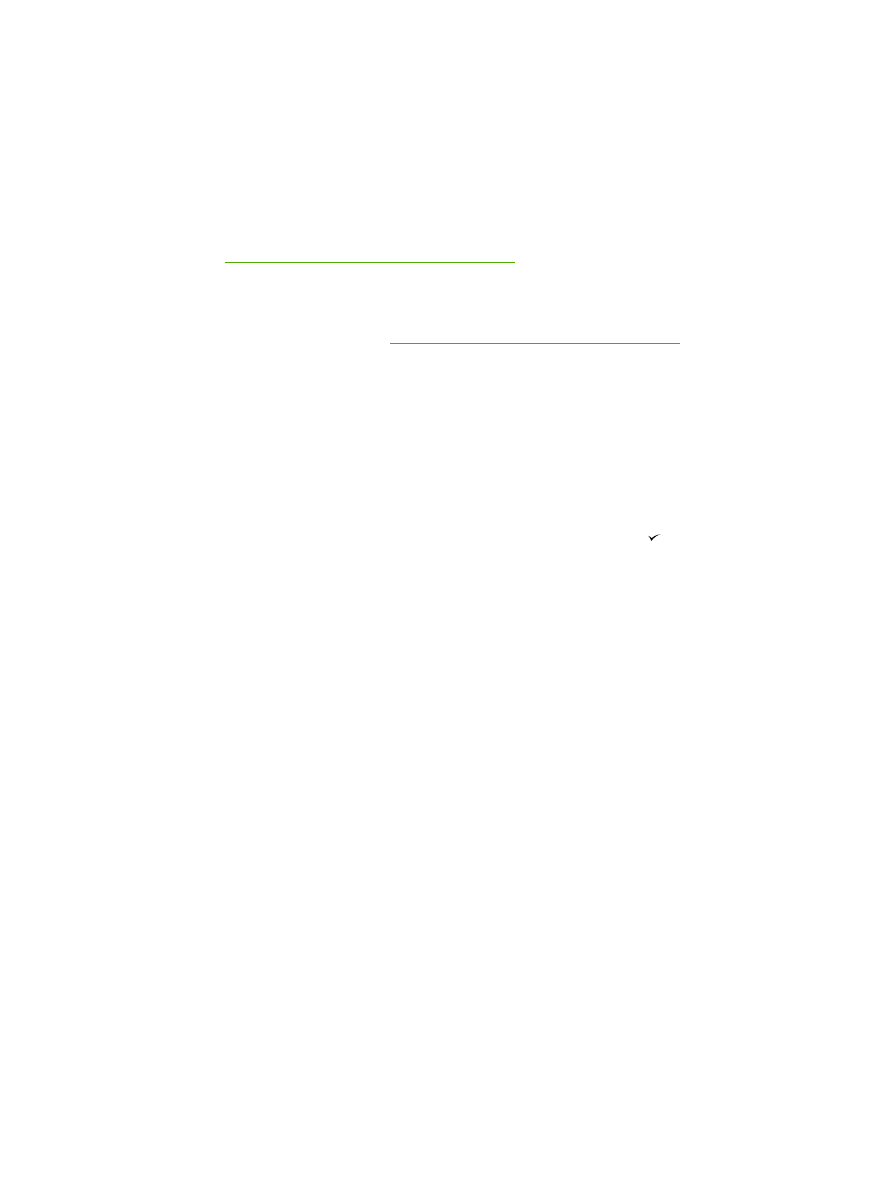
Odeslání faxu z programu jiného výrobce, například z aplikace Microsoft Word (platí pro všechny
operační systémy)
1.
Otevřete dokument v dané aplikaci od jiného výrobce.
2.
V nabídce Soubor klepněte na příkaz Tisk.
3.
Z rozevíracího seznamu tiskáren zvolte faxový ovladač tisku. Zobrazí se software pro faxování.
4.
Uživatelé operačního systému Windows: Proveďte kroky 2 až 5 v části týkající se Windows v
kapitole
Odesílání a přijímání faxů pomocí počítače
.
-nebo-
Uživatelé systémů Macintosh: Proveďte kroky 2 až 6 v části týkající se systému Mac OS X V10.3
nebo Mac OS X V10.4 v kapitole
Odesílání a přijímání faxů pomocí počítače
.
Příjem faxů do počítače
Chcete-li přijímat faxy pomocí počítače, je nutné v softwaru nastavit možnost pro příjem do počítače
(další informace naleznete v nápovědě k softwaru zařízení). Nastavení pro příjem v počítači lze
aktivovat pouze v jednom počítači. Pokud již tento počítač není z nějakého důvodu k dispozici, můžete
podle následujících pokynů vypnout možnost nastavení příjmu faxů do počítače pomocí ovládacího
panelu zařízení.
1.
Na ovládacím panelu zařízení stiskněte tlačítko
Nabídka
.
2.
Pomocí tlačítek
<
a
>
vyberte možnost Funkce faxu a stiskněte tlačítko .
3.
Po vybrání položky Zastavit příjem do PC budou vytištěny všechny faxy, které byly dosud uloženy
v paměti zařízení.
210
Kapitola 11 Postup ...
CSWW